Es bastante molesto estar a cada rato encendiendo la pantalla de nuestro ordenador. Pero es totalmente posible evitar que Windows 10 apague la pantalla. Es algo que podemos configurar a nuestro gusto en el sistema operativo de Microsoft.
Incluso cuando estamos con una portátil, también podemos decidir cómo actuara Windows dependiendo de si se encuentra conectada a la corriente o a la batería. Evidentemente los ordenadores de escritorios cuentan únicamente con la opción de enchufada.
Definitivamente es bastante molesto que cada vez que volvemos a nuestro ordenador, la pantalla se encuentre apagada. Tenemos que mover el ratón o presionar alguna tecla para que se encienda, en muchas ocasiones ingresar nuevamente la contraseña y recién después podemos comenzar a utilizarla. Ni hablar si no tienes un disco SSD, entonces este proceso se hace más lento y tedioso.
Evitar que la pantalla de Windows 10 se apague
Lo primero que haremos será dar clic en “Inicio” y luego tendremos que dar clic en el icono en forma de engranaje que se encuentra del lado izquierdo para acceder a la configuración de Windows. Otra cosa que podemos hacer para ingresar a dicha configuración, es presionar Windows + i.
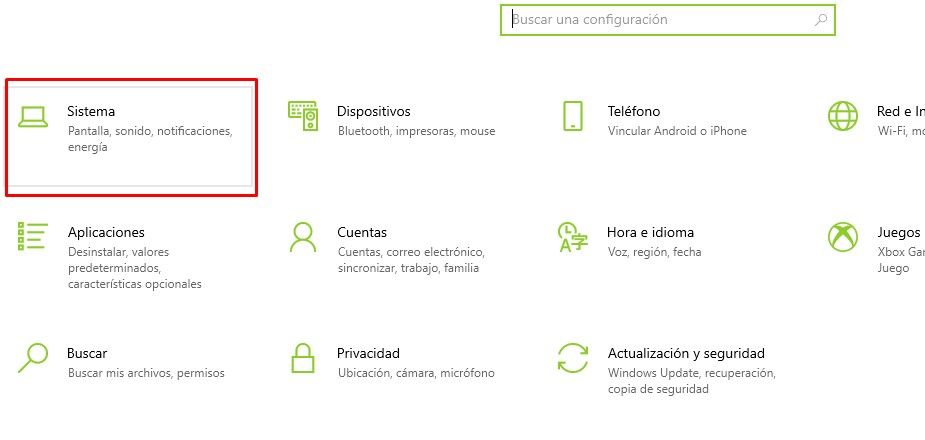
Una vez que estemos en “Configuración de Windows” tendremos que buscar la opción de “Sistema” y le daremos clic para entrar a las opciones de sistema. Aquí vamos a seleccionar “Inicio/Apagado y suspensión” en la barra lateral izquierda.
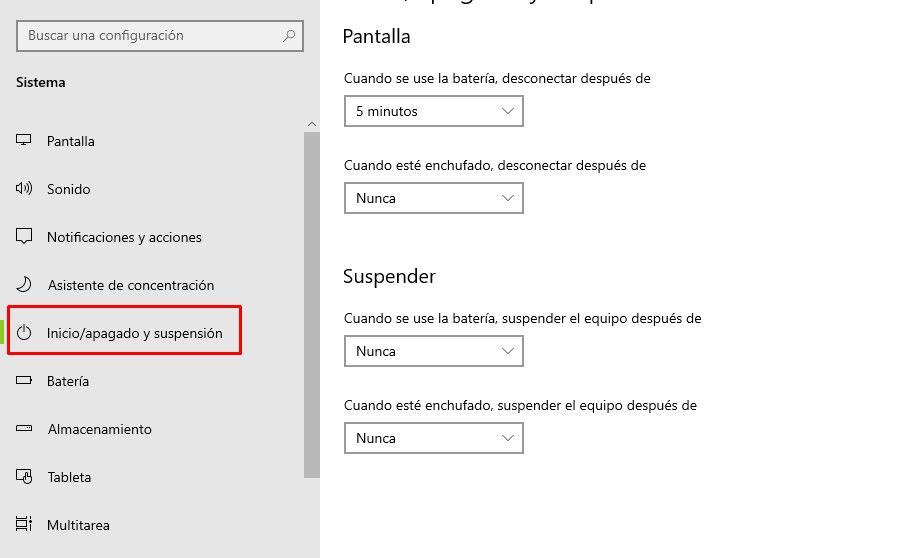
Si estás usando un ordenador portátil, vas a poder apreciar que tenemos dos opciones con menús desplegables. Uno para “Cuando esté conectado” y otro para “Con energía de la batería». Dichas opciones se encuentran disponibles para la “Pantalla” como en “Suspender”.
Como nosotros queremos controlar lo que hace la pantalla, vamos a seleccionar el menú desplegable de “Pantalla”. Podemos elegir que la pantalla se apague si no la estamos usando después de varios minutos, horas o nunca. Aquí seleccionaremos “Nunca”.
En caso de que tengas una portátil lo ideal es que configures “Nunca” únicamente cuando la misma se encuentre conectada a la corriente. Si lo haces mientras estás usando la batería, evidentemente no te durara demasiado, esto a la larga terminara dañando la vida útil de la misma.


¿Tienes alguna pregunta o problema relacionado con el tema del artículo? Queremos ayudarte.
Deja un comentario con tu problema o pregunta. Leemos y respondemos todos los comentarios, aunque a veces podamos tardar un poco debido al volumen que recibimos. Además, si tu consulta inspira la escritura de un artículo, te notificaremos por email cuando lo publiquemos.
*Moderamos los comentarios para evitar spam.
¡Gracias por enriquecer nuestra comunidad con tu participación!